AutoCAD2017中文版椅子图例的绘制,最终效果如图所示。
1.AutoCAD2017中文版首先绘制一个600mm×600mm 矩形, 如图所示。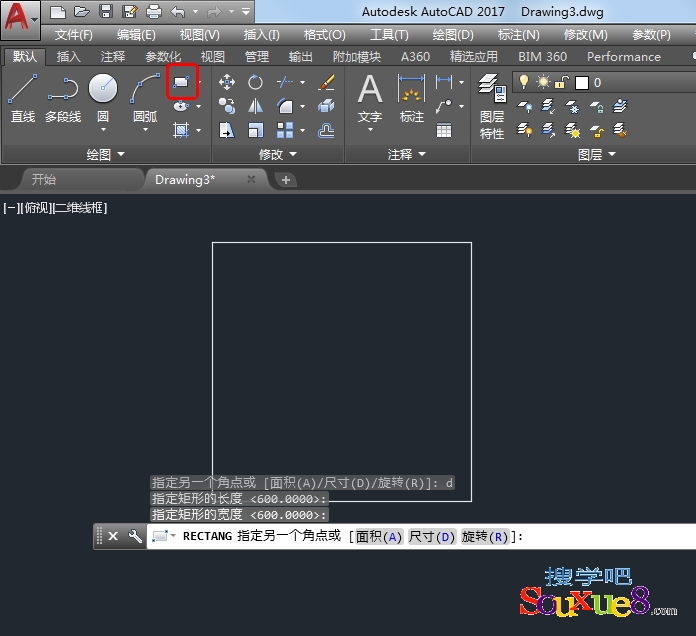
2.单击选中矩形。选择矩形左下角的点将它向左水平移动50mm ,再将右下角的点向右水平移动50mm ,如图所示(可以直接在命令栏中输入50 按Enter 键即可),将矩形变成一个等腰梯形。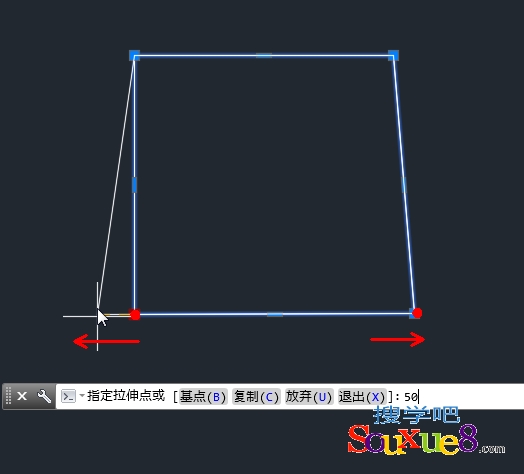
3.选中矩形,将鼠标移动到矩形底边中间的夹点上,在弹出的快捷菜单中选择“转换为圆弧”,AutoCAD2017中文版如图所示。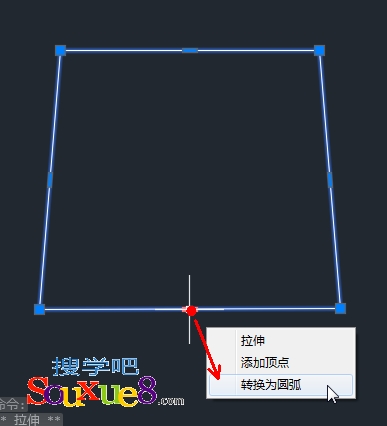
4.将鼠标水平向下移动,然后输入移动距离为50 ,按Enter键结束,如图所示。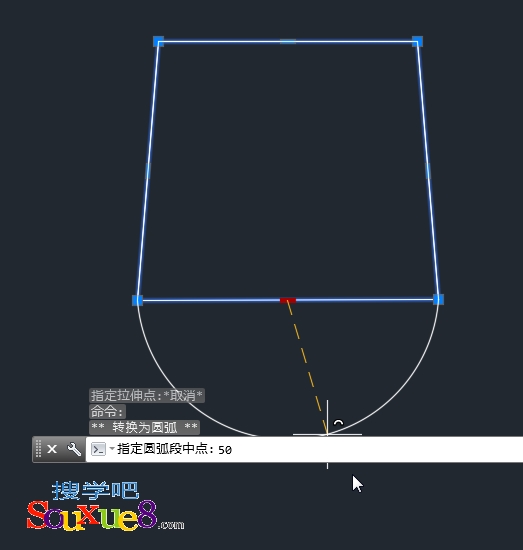
5.AutoCAD2017中文版使用相同的方法将上边的线段也转换为圆弧,并向上移动50mm ,如图所示。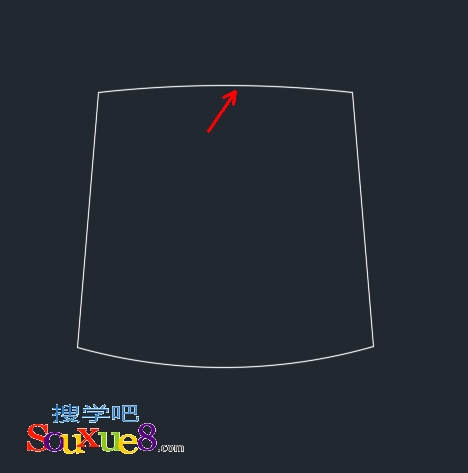
5.现在图形的4 个角还不够圆滑,使用【fillet】命令对4 个角进行圆角, 命令的具体执行过程如下。完成圆角后的效果如图所示。
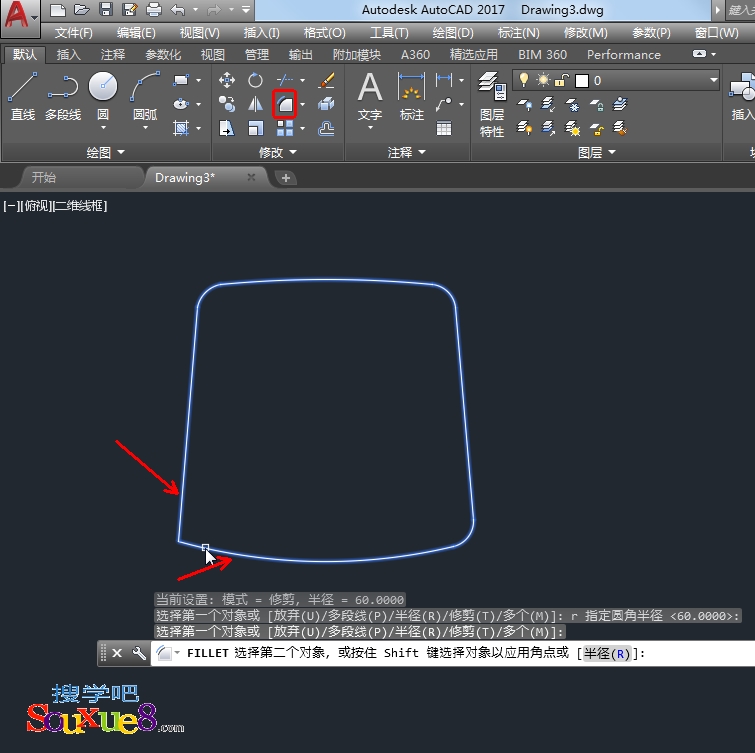
6.接下来绘制椅子的靠背,AutoCAD2017中文版选择图形,然后选择“分解”按钮![]() ,将图形分解;然后选择上方的一段弧线,选择“复制”按钮
,将图形分解;然后选择上方的一段弧线,选择“复制”按钮![]() ,复制两条弧线,如图所示。
,复制两条弧线,如图所示。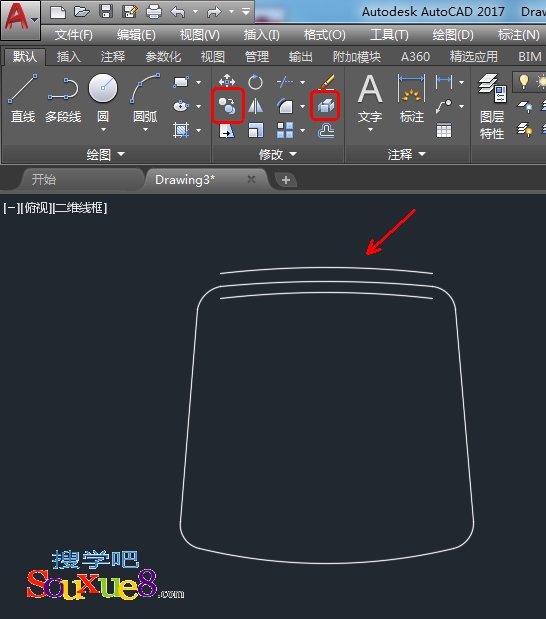
7.使用直线命令绘制两条直线,如图所示。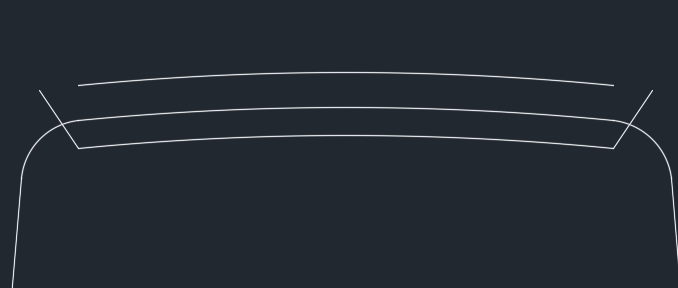
8.单击顶部圆弧的一侧夹点,在弹出的快捷菜单中选择“拉长”,将两端弧线延长,如图所示。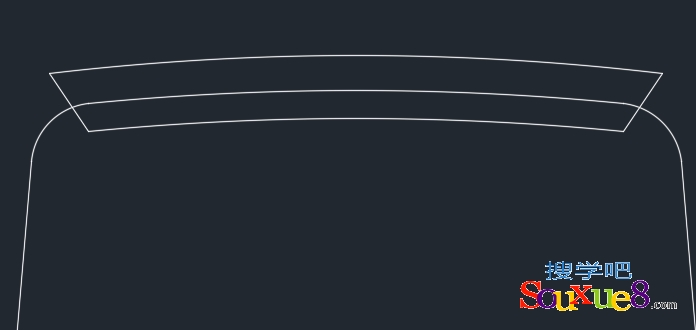
9.将内部多余的线条修建掉,然后在复制一条弧线,并延长弧线两端,AutoCAD2017中文版如图所示。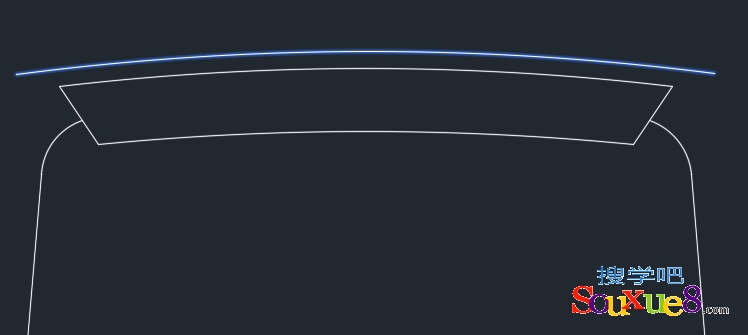
10.选择绘制好的椅子,更改线宽为0.30毫米,AutoCAD2017中文版完成椅子图例的绘制,最终效果如图所示。
